Google Lens in Assistant ahora puede seleccionar texto: cómo hacerlo

Google Lens fue muy promocionado en Google I / O 2017, y finalmente estamos empezando a ver algunos de sus mejores las características comienzan a gotear. Hoy, tiene la capacidad de identificar y seleccionar texto a partir de lo que ve a través de la cámara del teléfono inteligente, y luego proporciona resultados basados en ese texto.
RELACIONADO: Lo mejor de Google anunciado en I / O 2017, en Nutshell
Para ser claros, esta es una característica que ha estado disponible en la función Objetivo de Google Fotos desde hace un tiempo, pero finalmente funciona en una vista en vivo dentro del Asistente. Esto hace que la búsqueda de resultados en base al texto seleccionado sea mucho más rápida, porque en lugar de tener que tomar una foto y usar Lens en Fotos para encontrar el texto, solo necesita encender el Asistente y el Lente.
Usar Google Lens para Seleccionar Texto
Acceder a Lens in Assistant es bastante simple. Primero, mantenga pulsado el botón de inicio de su teléfono para iniciar el Asistente. Alternativamente, puede decir "OK Google" u "Hey Google" para iniciar el Asistente con su voz (suponiendo que tiene activada esta función, por supuesto).
Desde allí, toque el icono Lente en la esquina inferior derecha. Esto debería abrir la cámara dentro del Asistente: si es la primera vez que usa esta función, deberá otorgarle acceso a su cámara.
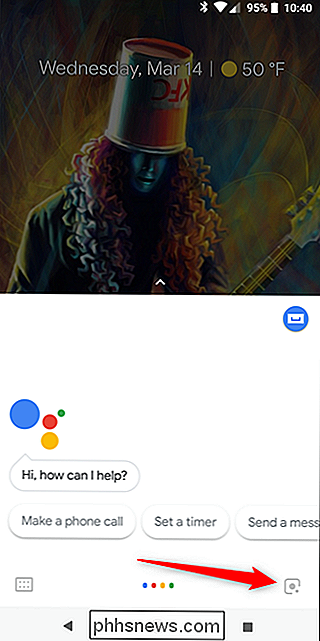
Ahora solo toque el texto que desea seleccionar. Lens hará lo suyo, resaltará todo el texto disponible que reconoce y luego proporcionará sugerencias basadas en este texto.
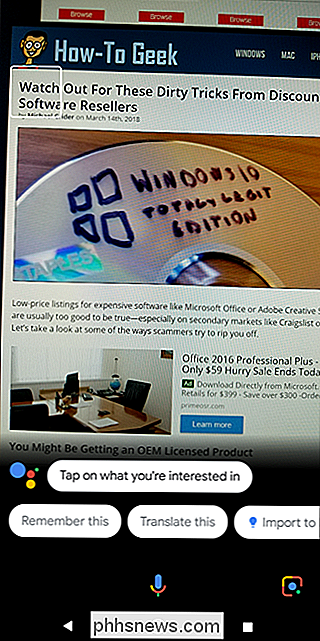
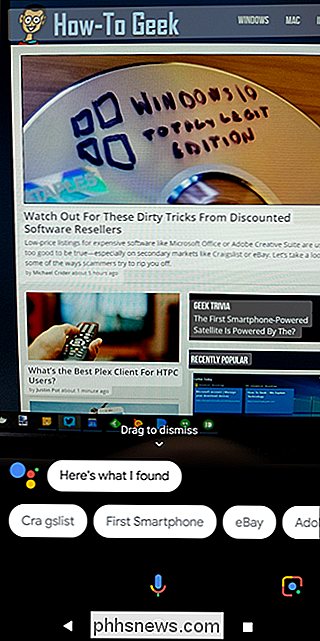
Si desea buscar una parte muy específica del texto, puede presionar prolongadamente el texto resaltado para Has una elección. Boom, ahí tienes.
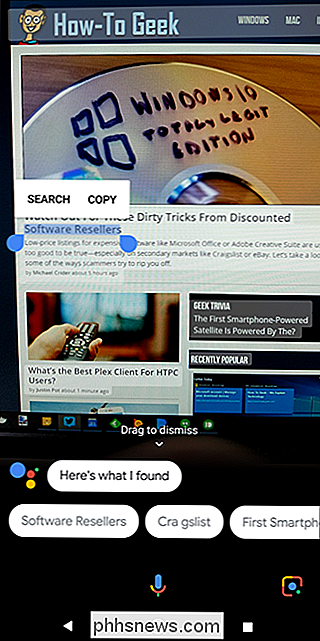
![9 Maneras de darle a sus DVDs viejos rayados una segunda oportunidad de vivir [Patrocinio patrocinado]](http://phhsnews.com/img/how-to-2018/9-ways-to-give-your-old-scratched-dvds-second-chance-to-live.png)
"Compré una pila de DVDs hace un par de años. A pesar de que se han rayado un poco, todavía no estoy dispuesto a tirarlos en el cubo de basura. " " Actualmente solemos obtener fuentes de películas mediante la compra de copias digitales. Sin embargo, algunas películas clásicas han sido sacadas de los estantes.

Cómo bloquear a alguien en Snapchat
Snapchat, con sus fotos desaparecidas, es una aplicación fácil de abusar para las personas. Un Snap de un segundo puede ser bastante traumático e imposible de probar; a menos que seas lo suficientemente rápido para capturarlo, desaparecerá tan pronto como lo mires. Si alguien te está acosando en Snapchat, he aquí cómo bloquearlos.



